Connessione mediante i profili creati su un computer
- Connessione a reti wireless utilizzando una Z9, Z8, Z6III, Z5II, Zf o ZR
- Connessione a reti wireless utilizzando WT-7, WT-6 o WT-5
- Reti Ethernet (LAN cablate)
- WT-4
Connessione a reti wireless utilizzando una Z9, Z8, Z6III, Z5II, Zf o ZR
-
Accendere la fotocamera.
-
Disattivare LAN cablata.
- Z9: selezionare OFF per LAN cablata nel menu di rete della fotocamera.
- Z8: selezionare MTP/PTP per Connessione dati USB nel menu di rete della fotocamera.
- Z6III: selezionare USB-LAN per USB nel menu di rete della fotocamera.
- Z5II / Zf / ZR: la LAN cablata non è supportata dalla fotocamera. Procedere allo step 3.

-
Selezionare Collega a server FTP > Impostazioni di rete nel menu di rete della fotocamera.
Selezionare Impostazioni di rete e premere il multi-selettore a destra per visualizzare un elenco di profili di rete.
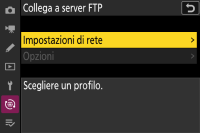
-
Selezionare un profilo di rete creato con un computer.
Selezionare un profilo e premere il pulsante OK per tornare al menu Collega a server FTP; a questo punto la fotocamera avvierà una connessione alla rete.

Connessione a reti wireless utilizzando WT-7, WT-6 o WT-5
D780 e fotocamere mirrorless baionetta Z-Mount
-
Collegare il WT-7 e accendere la fotocamera.
-
Selezionare Trasmettitore wireless (WT-7) > Scegli hardware > LAN wireless nel menu impostazioni della fotocamera.
Selezionare LAN wireless e premere il multi-selettore a destra per tornare al menu Trasmettitore wireless (WT-7).
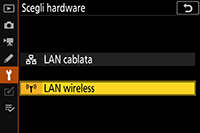
-
Selezionare Trasmettitore wireless (WT-7) > Impostazioni di rete nel menu impostazioni della fotocamera.
Selezionare Impostazioni di rete e premere il multi-selettore a destra per visualizzare un elenco di profili di rete.
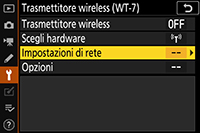
-
Selezionare un profilo di rete creato con un computer.
Selezionare un profilo e premere il pulsante OK per selezionare il profilo evidenziato e tornare al menu Trasmettitore wireless (WT-7).

-
Selezionare Trasmettitore wireless.
Selezionare Trasmettitore wireless e premere il multi-selettore a destra per visualizzare le opzioni.

-
Selezionare Usa.
Selezionare Usa e premere il multi-selettore a destra per collegarsi alla rete.
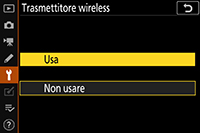
Fotocamere D6
-
Collegare il WT-6 e accendere la fotocamera.
-
Selezionare Attiva per LAN/WT cablata > Funzioni LAN/WT cablate nel menu impostazioni della fotocamera.

-
Selezionare LAN/WT cablata > Scegli hardware > LAN wireless nel menu impostazioni della fotocamera.
Selezionare LAN wireless e premere il multi-selettore a destra per tornare al menu LAN/WT cablata.
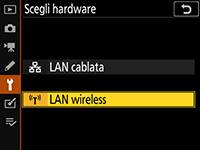
-
Selezionare LAN/WT cablata > Impostazioni di rete nel menu impostazioni della fotocamera.
Selezionare Impostazioni di rete e premere il multi-selettore a destra per visualizzare un elenco di profili di rete.

-
Selezionare un profilo di rete creato con un computer.
Selezionare un profilo e premere il multi-selettore a destra per tornare al menu LAN/WT cablata. Attendere che la fotocamera stabilisca la connessione.

Fotocamere D5, serie D4, D850, D810, D810A, D800, D800E, D750, D500, D7200, D7100 e D7000
Le fotocamere possono connettersi utilizzando i seguenti trasmettitori wireless:
- D850 / D810 / D810A / D750 / D500 / D7200: WT-7
- D5: WT-6 o WT-5
- serie D4 / D800 / D800E / D7100 / D7000: UT-1 con WT-5
-
Collegare un trasmettitore wireless compatibile o l’UT-1 e accendere la fotocamera.
-
Selezionare Rete > Scegli hardware > LAN wireless nel menu impostazioni della fotocamera.
Selezionare LAN wireless e premere il multi-selettore a destra per tornare al menu Rete.

-
Selezionare Rete > Impostazioni di rete nel menu impostazioni della fotocamera.
Selezionare Impostazioni di rete e premere il multi-selettore a destra per visualizzare un elenco di profili di rete.

-
Selezionare un profilo di rete creato con un computer.
- Se si sta utilizzando una fotocamera D5 o serie D4, procedere allo step 5.
- In caso contrario, selezionare un profilo e premere il multi-selettore a destra per connettersi alla rete selezionata.

-
Selezionare Connessione alla rete.
Selezionare Connessione alla rete e premere il multi-selettore a destra per visualizzare le opzioni.

-
Selezionare Attiva.
Selezionare Attiva e premere il multi-selettore a destra per collegarsi alla rete.

Reti Ethernet (LAN cablate)
Se si utilizza una fotocamera D850, D810, D810A, D800, D800E, D750, D500, D7200, D7100 o D7000, collegare un trasmettitore wireless compatibile o l’UT-1 alla fotocamera prima di procedere:
- D850 / D810 / D810A / D750 / D500 / D7200: WT-7
- D800 / D800E / D7100 / D7000: UT-1 con WT-5
Fotocamere Z9, Z8 e Z6III
-
Collegare la fotocamera a un computer o a un router tramite un cavo Ethernet e accendere la fotocamera.
- Quando si utilizza una Z8, collegare un adattatore di terze parti USB a Ethernet al connettore dati USB della fotocamera e inserire il cavo Ethernet nell’adattatore.
- Quando si utilizza una Z6III, collegare un adattatore di terze parti USB a Ethernet al connettore USB della fotocamera e inserire il cavo Ethernet nell’adattatore.
- Quando si collega il cavo Ethernet, non forzare e non tentare di inserire i connettori con un'angolazione.
-
Attivare LAN cablata.
- Z9: selezionare ON per LAN cablata nel menu di rete della fotocamera.
- Z8: selezionare USB-LAN per Connessione dati USB nel menu di rete della fotocamera.
- Z6III: selezionare USB-LAN per USB nel menu di rete della fotocamera.

-
Selezionare Collega a server FTP > Impostazioni di rete nel menu di rete della fotocamera.
Selezionare Impostazioni di rete e premere il multi-selettore a destra per visualizzare un elenco di profili di rete.
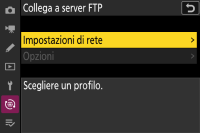
-
Selezionare un profilo di rete creato con un computer.
Selezionare un profilo e premere il pulsante OK per tornare al menu Collega a server FTP; a questo punto la fotocamera avvierà una connessione alla rete.

Fotocamere Z7II, Z6II, Z7, Z6 e D780
-
Collegare il WT-7.
-
Collegare la fotocamera a un computer o a un router tramite un cavo Ethernet e accendere la fotocamera.
Quando si collega il cavo Ethernet, non forzare e non tentare di inserire i connettori con un'angolazione.
-
Selezionare Trasmettitore wireless (WT-7) > Scegli hardware > LAN cablata nel menu impostazioni della fotocamera.
Selezionare LAN cablata e premere il multi-selettore a destra per tornare al menu Trasmettitore wireless (WT-7).
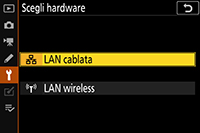
-
Selezionare Trasmettitore wireless (WT-7) > Impostazioni di rete nel menu impostazioni della fotocamera.
Selezionare Impostazioni di rete e premere il multi-selettore a destra per visualizzare un elenco di profili di rete.
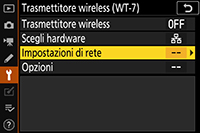
-
Selezionare un profilo di rete creato con un computer.
Selezionare un profilo e premere il pulsante OK per selezionare il profilo evidenziato e tornare al menu Trasmettitore wireless (WT-7).

-
Selezionare Trasmettitore wireless.
Selezionare Trasmettitore wireless e premere il multi-selettore a destra per visualizzare le opzioni.

-
Selezionare Usa.
Selezionare Usa e premere il multi-selettore a destra per collegarsi alla rete.
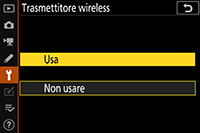
Fotocamere D6
-
Collegare la fotocamera a un computer o a un router tramite un cavo Ethernet e accendere la fotocamera.
Quando si collega il cavo Ethernet, non forzare e non tentare di inserire i connettori con un'angolazione.
-
Selezionare Attiva per LAN/WT cablata > Funzioni LAN/WT cablate nel menu impostazioni della fotocamera.

-
Selezionare LAN/WT cablata > Scegli hardware > LAN cablata nel menu impostazioni della fotocamera.
Selezionare LAN cablata e premere il multi-selettore a destra per tornare al menu LAN/WT cablata.
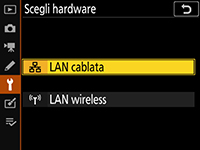
-
Selezionare LAN/WT cablata > Impostazioni di rete nel menu impostazioni della fotocamera.
Selezionare Impostazioni di rete e premere il multi-selettore a destra per visualizzare un elenco di profili di rete.

-
Selezionare un profilo di rete creato con un computer.
Selezionare un profilo e premere il multi-selettore a destra per tornare al menu LAN/WT cablata. Attendere che la fotocamera stabilisca la connessione.

Fotocamere D5 e serie D4
-
Collegare la fotocamera a un computer o a un router tramite un cavo Ethernet e accendere la fotocamera.
Quando si collega il cavo Ethernet, non forzare e non tentare di inserire i connettori con un'angolazione.
-
Selezionare Rete > Scegli hardware > LAN cablata nel menu impostazioni della fotocamera.
Selezionare LAN cablata e premere il multi-selettore a destra per tornare al menu Rete.

-
Selezionare Rete > Impostazioni di rete nel menu impostazioni della fotocamera.
Selezionare Impostazioni di rete e premere il multi-selettore a destra per visualizzare un elenco di profili di rete.

-
Selezionare un profilo di rete creato con un computer.
Selezionare un profilo e premere il multi-selettore a destra per tornare al menu Rete.

-
Selezionare Connessione alla rete.
Selezionare Connessione alla rete e premere il multi-selettore a destra per visualizzare le opzioni.

-
Selezionare Attiva.
Selezionare Attiva e premere il multi-selettore a destra per collegarsi alla rete.

Fotocamere D850, D810, D810A, D800, D800E, D750, D500, D7200, D7100 e D7000
Le fotocamere possono connettersi utilizzando i seguenti trasmettitori wireless:
- D850 / D810 / D810A / D750 / D500 / D7200: WT-7
- D800 / D800E / D7100 / D7000: UT-1 con WT-5
-
Collegare un WT-7 o un UT-1.
-
Collegare la fotocamera a un computer o a un router tramite un cavo Ethernet e accendere la fotocamera.
Quando si collega il cavo Ethernet, non forzare e non tentare di inserire i connettori con un'angolazione.
-
Selezionare Rete > Scegli hardware > LAN cablata nel menu impostazioni della fotocamera.
Selezionare LAN cablata e premere il multi-selettore a destra per tornare al menu Rete.
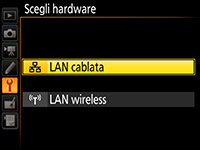
-
Selezionare Rete > Impostazioni di rete nel menu impostazioni della fotocamera.
Selezionare Impostazioni di rete e premere il multi-selettore a destra per visualizzare un elenco di profili di rete.

-
Selezionare un profilo di rete creato con un computer.
Selezionare un profilo e premere il multi-selettore a destra per connettersi alla rete.

WT-4
-
Collegare il WT-4 e accendere la fotocamera.
-
Selezionare Rete > Scegli hardware > WT-4 nel menu impostazioni della fotocamera.
Selezionare WT-4 e premere il multi-selettore a destra per tornare al menu Rete.
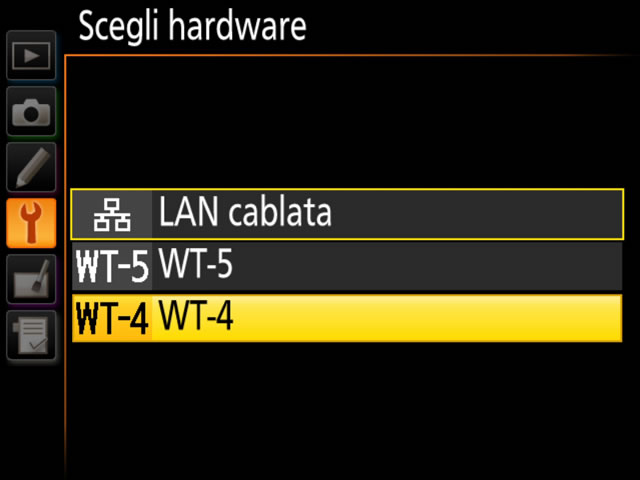
-
Selezionare Rete > Modo nel menu impostazioni della fotocamera.
Selezionare Modo trasferimento e Modo PC. Premendo il multi-selettore a destra viene visualizzato un elenco di profili di rete.
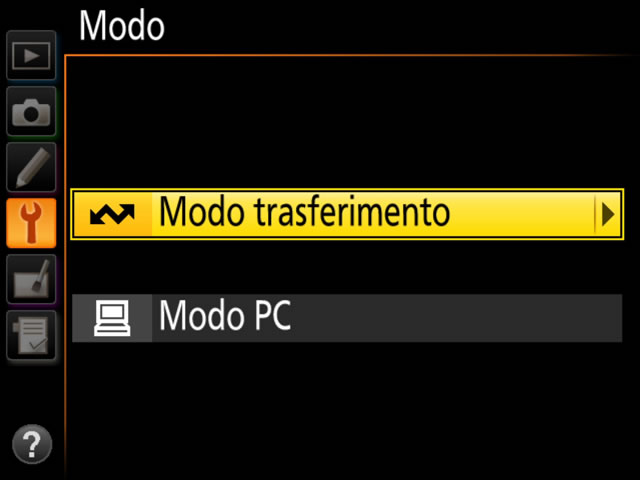
-
Selezionare un profilo di rete creato con un computer.
Selezionare un profilo e premere il multi-selettore a destra per confermare la selezione e tornare al menu Rete. Se era stato selezionato Modo trasferimento allo step 3, regolare Impostazioni trasferimento come descritto nel manuale del WT-4.

-
Accendere il WT-4.
Il nome profilo nel menu Rete diventerà verde quando è stata stabilita una connessione.
